电脑带旋转卡扣的风扇安装方法请耐心阅读完本文,再动手,就会感觉很简单了 。以免弄断卡扣,还耽误你的时间,磨刀不误砍柴工 。
注意,不要把白色的尖爪卡扣,给弄断了 。旧风扇拆下来,再安装时,要试探着往下按,如果按不动的话,不要强制使劲按,要拿下来,把白色的尖爪卡扣,对准主板上的洞,轻轻试探着往下按,以免压断白色的尖爪卡扣 。我就压断过,别人也压断过 。这时,就要捏一下白色尖爪,让尖爪合拢一点,再试探着往主板上的洞里插 。
其实电脑风扇的安装方法很简单,不要以为有多难 。我以前也老是搞不懂,到底往哪旋转卡扣是扣紧,往哪旋转是松开 。扣紧时,风扇就锁在主板上,拿不下来了 。解锁时,风扇就可以拿下来了 。
拿到风扇后,注意不要碰到风扇下面,已经涂好的导热硅脂,有些没有涂硅脂的,和旧电脑加导热硅脂的,需要自己涂硅脂 。有的还贴着一张塑料保护膜,一定要把保护膜撕下来扔掉,我就见过一次,有人竟然带着保护膜安的风扇,这样会严重影响CPU的散热 。
拿到风扇后,先不要急着安装风扇,用手按压一下风扇四周的卡扣,再旋转一下卡扣,研究一下,风扇的卡扣是如何卡在主板上的,等研究透了,再安风扇也不晚 。
研究透了风扇卡扣卡住主板的原理,就可以,把风扇四个角的卡扣,拧到解锁状态,也就是卡扣上的竖线,和风扇垂直状态 。再试探着向下,把四个卡扣,卡在主板上的小洞里,如果向下按不动,就不要强按,不然就会弄断白色的尖爪卡扣 。安装好风扇后,再按箭头标识的方向,向左拧紧四个卡扣就好了 。
安装好风扇,再把风扇电源线,插到主板上,标有CPU FAN的插座上,不要插错了,有的会有两个CUP FAN插座,如果插错,开机会提示cpu fan error,这时就要关机断电,换另外一个插座就好了 。CPU就是电脑的处理器,fan就是风扇的意思 。error是错误的意思 。
安装好风扇后,用手轻轻扳一下风扇,检查一下,风扇是否卡紧 。检查一下风扇附近是否有线会碰到风扇 。
至此,风扇安装完毕,开机试试吧 。

文章插图
文章插图

文章插图
文章插图

文章插图
文章插图

文章插图
文章插图

文章插图
文章插图

文章插图
文章插图
【电脑带旋转卡扣的风扇安装方法 cpu散热风扇安装教程】

文章插图
文章插图

文章插图
文章插图
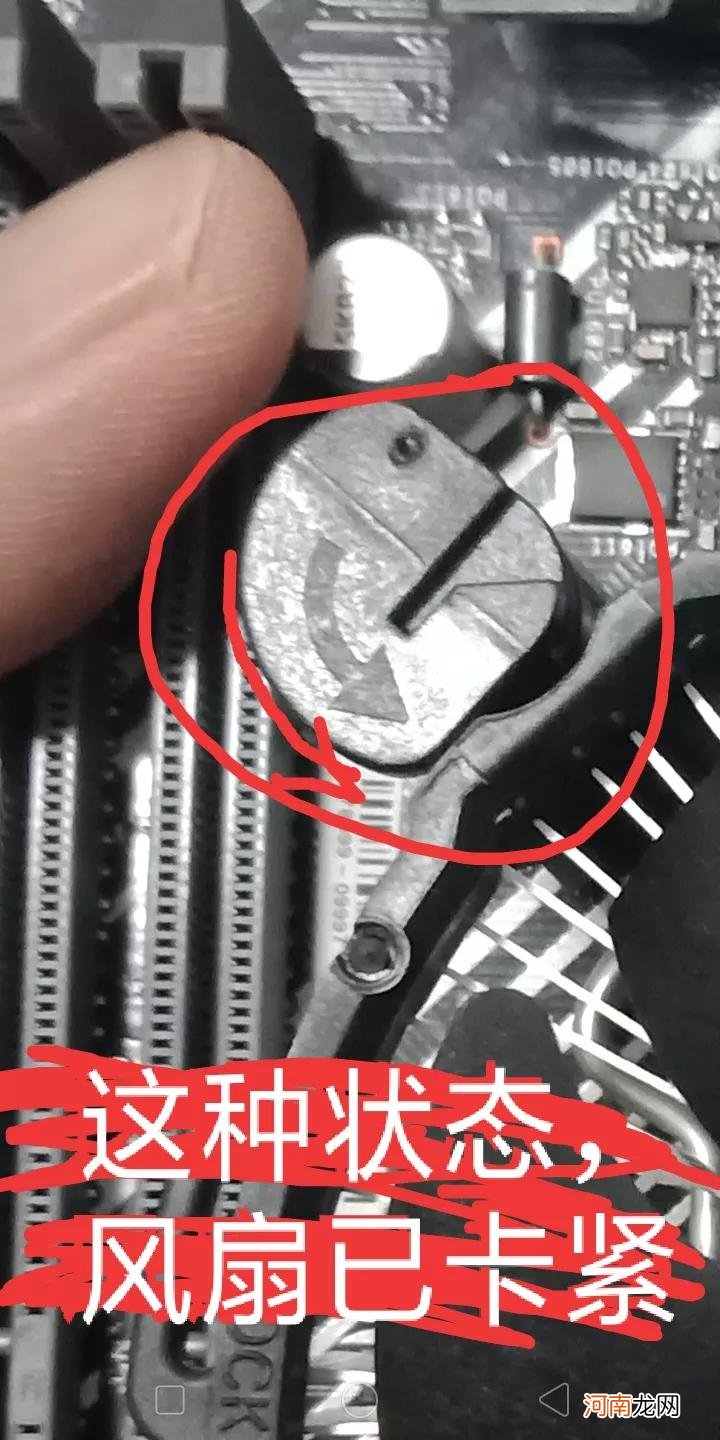
文章插图
文章插图
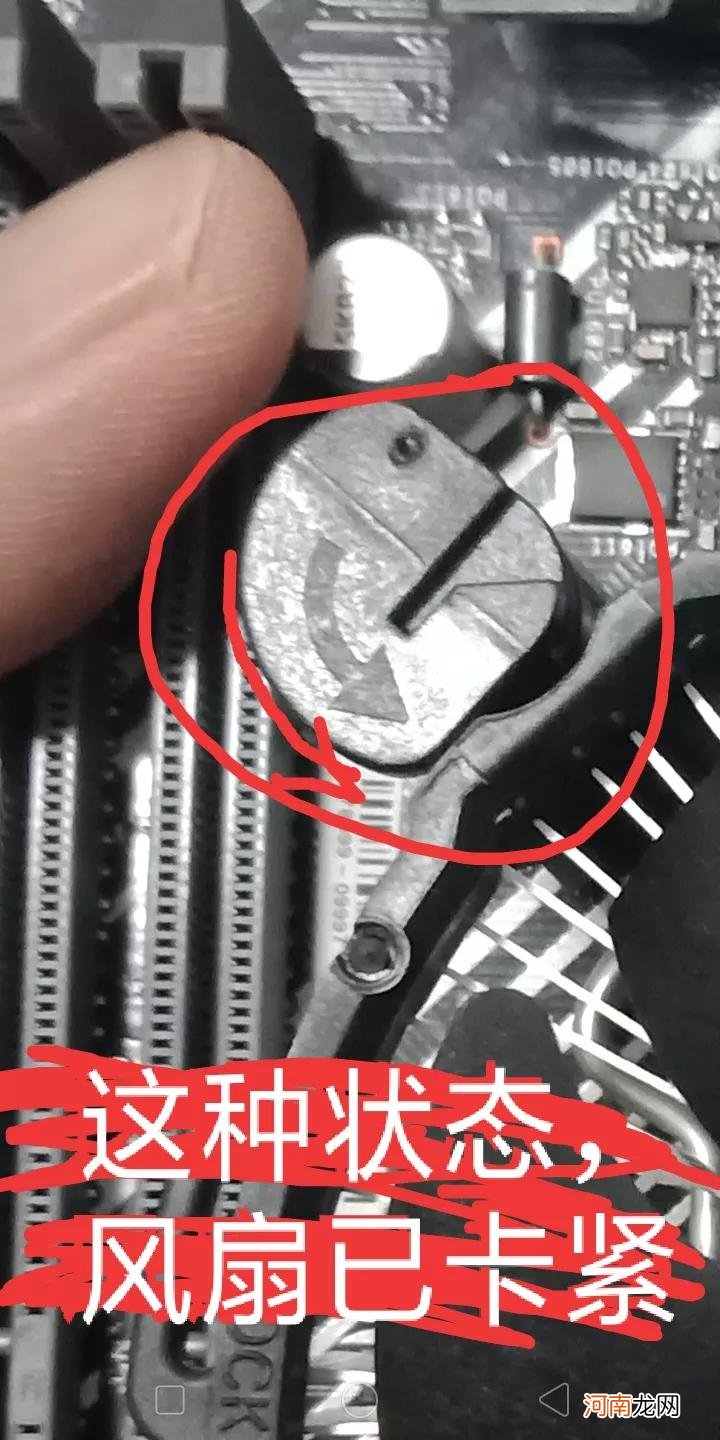
文章插图
文章插图
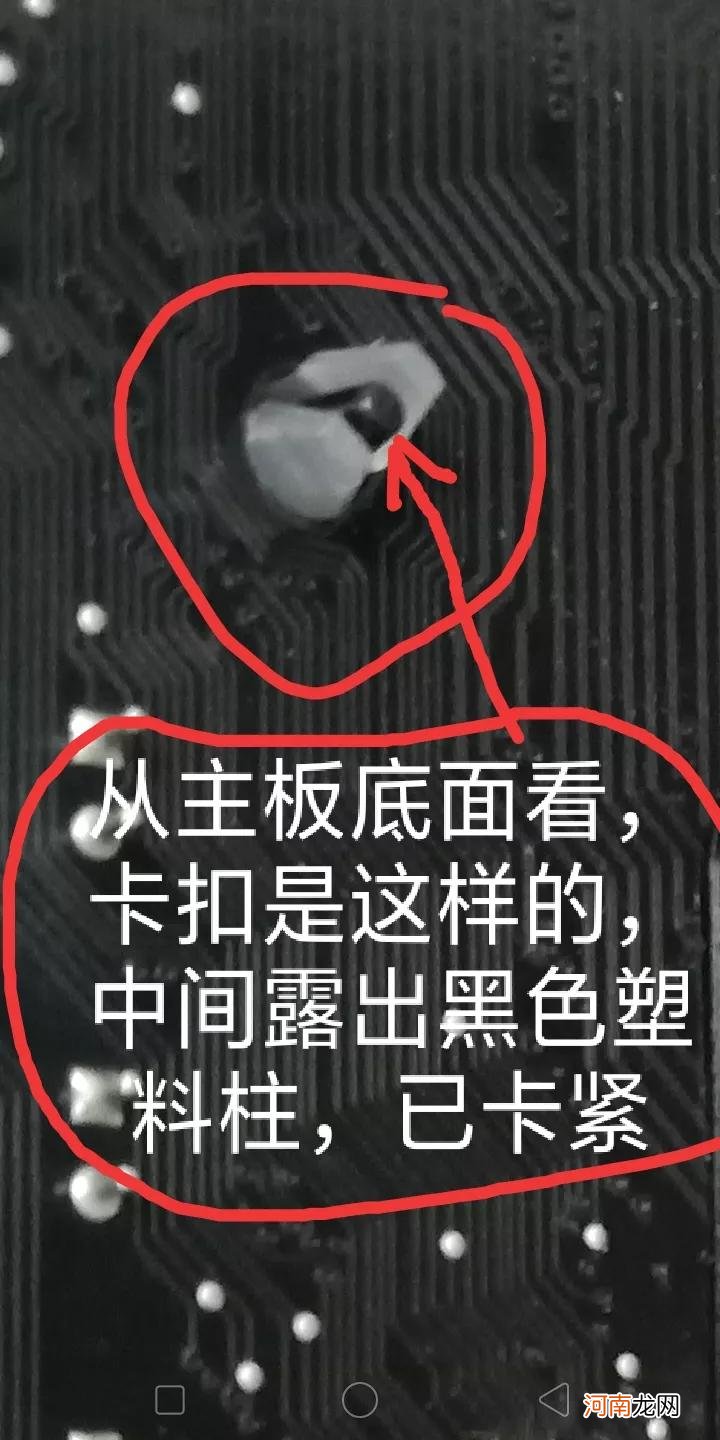
文章插图
文章插图
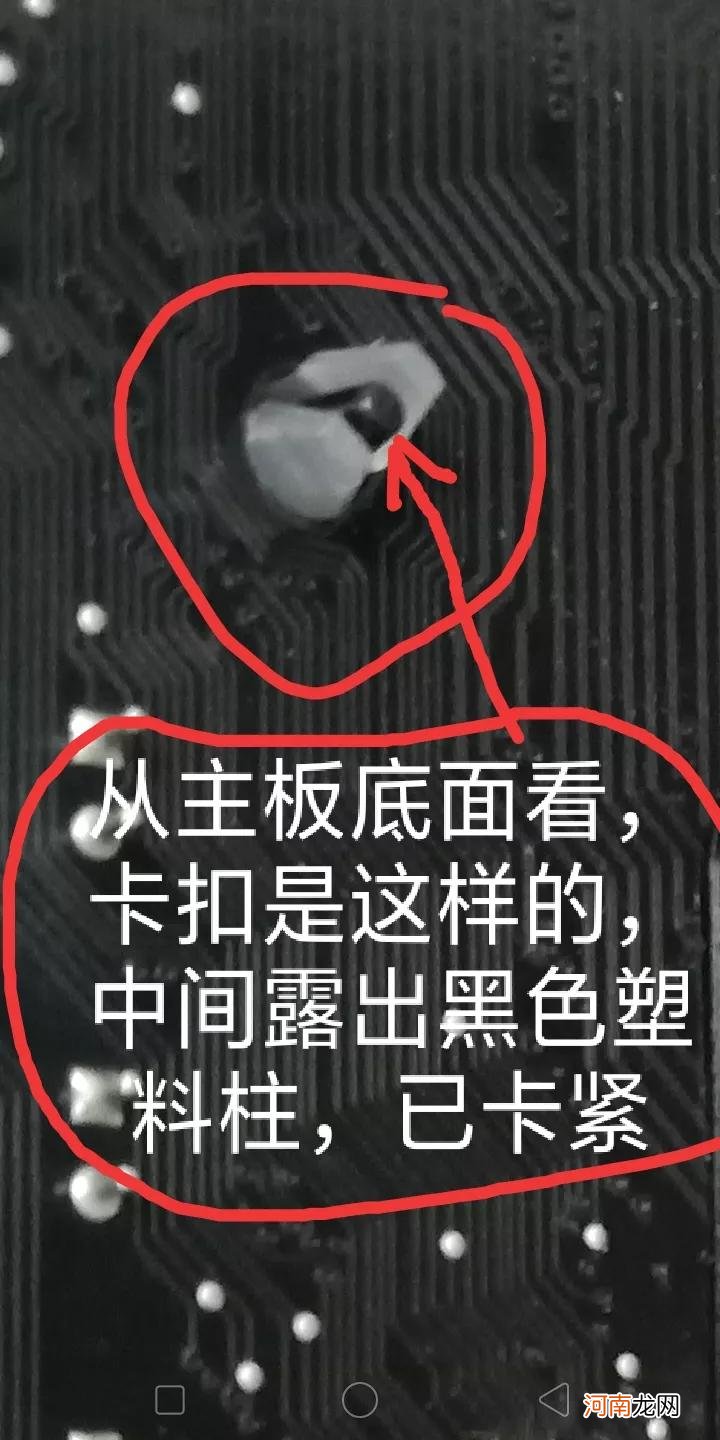
文章插图
文章插图
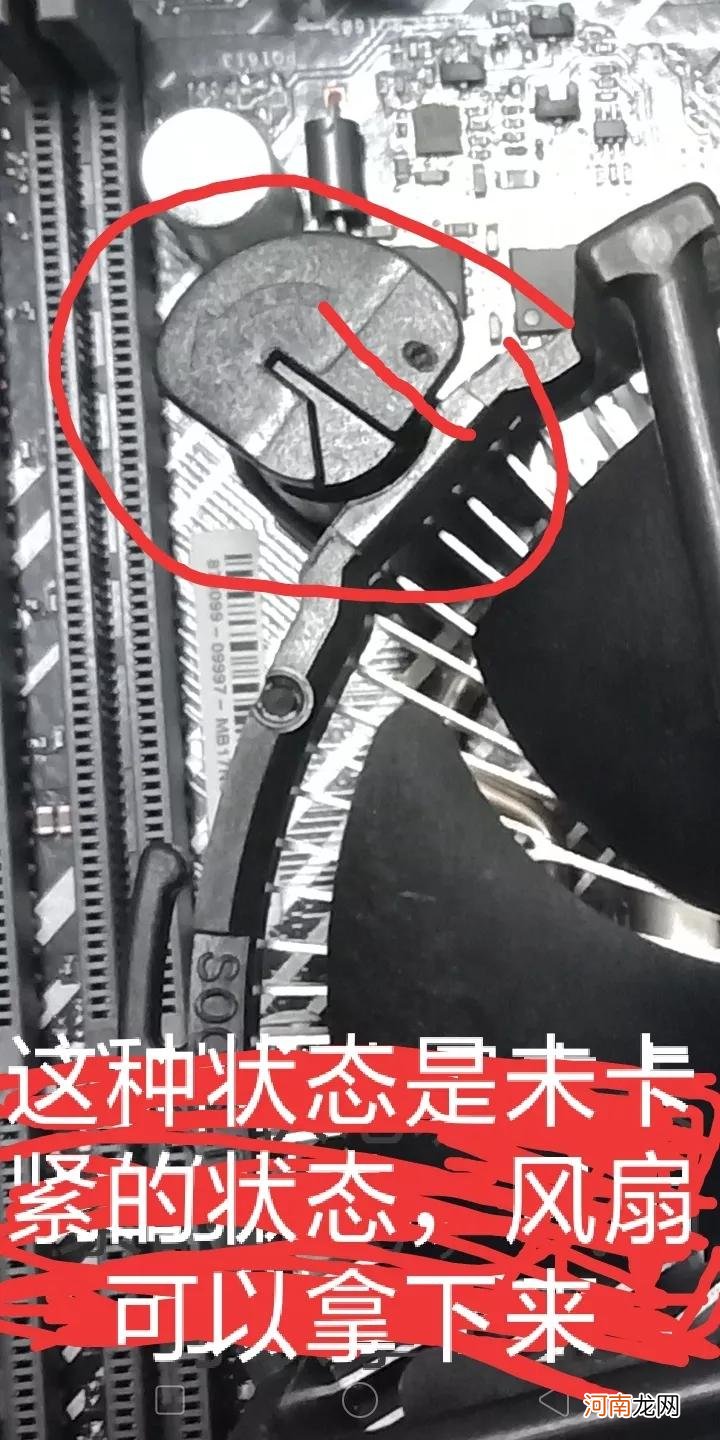
文章插图
文章插图
- 2022年虎年带山字旁男孩名字 热门比较洋气的男孩名字
- 外媒记者问为何戴纯黑领带,汪文斌:不需要我跟你多说了吧?
- 2022虎年五行带水和木的男孩名字 寓意满满的男生名字
- 皮带什么牌子好 中档皮带哪个牌子好
- 2022年出生带水带木洋气的男孩名字 五行缺水和木的名字
- 2022年出生女孩带木和水的名字有哪些?五行属水属木名字精选
- 台式电脑主机尺寸 台式电脑主机尺寸对照表
- 苹果手机怎么连接电脑 苹果手机连接不了电脑
- 怎么设置电脑图标大小 电脑如何设置大图标查看
- 平板电脑哪个好用实惠 买平板电脑什么牌子好用
